¿Acabas de eliminar una lista de reproducción favorita en Spotify? Si es así, puede ser una experiencia frustrante, especialmente si ha invertido tanto tiempo y esfuerzo para curarlo.
Pero ahora que la eliminación ha sucedido, ¿qué sigue? ¿Hay alguna manera de revertir la acción y recuperar sus canciones, o debe comenzar desde cero para crear una nueva lista de reproducción?
Si estas son las preguntas con las que está lidiando, hemos reunido todos los detalles esenciales que quizás desee saber.
¡Sigue leyendo!
¿Se eliminan las listas de reproducción de Spotify para siempre?
Antes de evaluar el aspecto de posibilidad de recuperar su lista de reproducción de Spotify, sería prudente verificar qué causa la desaparición en primer lugar.
Aparentemente, la eliminación es una. Una vez que presione el botón Eliminar, ya sea accidental o intencionalmente, la lista de reproducción desaparecerá de su sección de listas de reproducción.
Pero si no recuerda eliminar su lista de reproducción de Spotify pero aún no puede verla, la desaparición puede atribuirse a cualquiera de las siguientes razones:
- Excediendo los 14 días de su país si usa Spotify gratis
- Pasar más de 30 días fuera de línea
- Iniciar sesión en Spotify en más de 6 dispositivos
- Un ataque de malware
- Deleción realizada por los creadores
En estos casos, podría ser fácil recuperar la lista de reproducción perdida, dependiendo de lo que la hizo desaparecer.
Por ejemplo, si es porque cambiaste de países, puedes recuperar tu lista de reproducción estableciendo tu nuevo país. O bien, puede cambiar a una cuenta premium para que no tenga que molestarse en realizar la configuración del país.
Pero si accidentalmente o incluso intencionalmente (tal vez por frustración) eliminó su lista de reproducción y ahora la quiere de vuelta, aún puede recuperarla. Pero eso viene con una condición: la eliminación debe haberse realizado en los últimos 90 días.
Su cuenta de Spotify mantiene listas de reproducción eliminadas durante 90 días después de que se eliminen, y pueden recuperarse dentro de este tiempo. Una vez que transcurre esta ventana, las posibilidades de recuperar su lista de reproducción perdida caen drásticamente.
Cómo recuperar una lista de reproducción en Spotify
Ahora que sabe que hay posibilidades de recuperar la lista de reproducción de Spotify, la siguiente pregunta es definitivamente cómo puede hacerlo.
Bueno, hay varias formas de seguir, y exploraremos un par de ellas en esta sección:
1. Inicie sesión en su cuenta de Spotify en otro dispositivo
Si acaba de descargar la lista de reproducción, entonces la razón por la que podría parecer que ha desaparecido es porque no está sincronizado para su cuenta. Por lo general, la sincronización ocurre automáticamente entre sus dispositivos.
Pero si aparentemente no ha sucedido, puede iniciarlo iniciando sesión fuera de Spotify en su dispositivo actual e iniciando sesión en la misma cuenta utilizando un dispositivo diferente. Luego, verifique si la lista de reproducción está allí. Debería encontrarlo si realmente se descargó. Luego puede volver a iniciar sesión con su dispositivo normal.
2. Recupere listas de reproducción en su iPhone
La mayoría de los usuarios de Spotify acceden al servicio en sus teléfonos. Entonces, si desea recuperar su lista de reproducción perdida, es probable que desee hacerlo por su teléfono. Aquí están los pasos a seguir para aquellos que usan iPhones:
- Abra la aplicación Spotify en su iPhone
- Navegue a la página de su cuenta y seleccione Recuperar listas de reproducción
- Identifique la lista de reproducción que desea recuperar de la lista
- Confirmar la decisión
¡Y eso es todo! Ahora deberías tener la lista de reproducción en tu cuenta.
3. Recupere listas de reproducción en su computadora
Si está utilizando su PC y desea recuperar una lista de reproducción eliminada, nuevamente, el procedimiento es muy simple.
- Paso 1: Inicie sesión en su cuenta de Spotify. Puede hacerlo a través de la aplicación Spotify o el sitio web de Spotify.
- Paso 2: haga clic en el botón de su icono de cuenta en la parte superior derecha de la pantalla y elija la cuenta. Aparece como la primera opción en la lista desplegable.
- Paso 3: En la sección de la cuenta, seleccione Recuperar listas de reproducción. Aparece como la tercera opción en la lista como se ve a continuación.
- Paso 4: En la lista que aparece, verá todas las listas de reproducción que ha eliminado en los 90 días anteriores. Elija el que desee restaurar y haga clic en el botón Restaurar en el extremo derecho de la lista de reproducción.
Una vez que hayas presionado ese botón, te restaurarás tu lista de reproducción. Ahora puede acceder a él y disfrutar de sus canciones favoritas de nuevo.
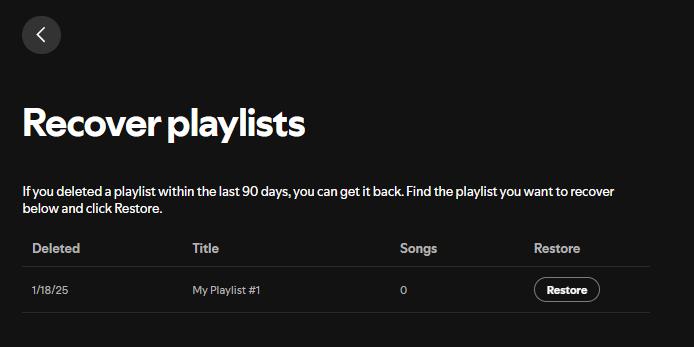
4. Recuperar listas de reproducción de una cuenta antigua
Si desea obtener una lista de reproducción eliminada que elimine hace más de 90 días o de una cuenta antigua, la opción de recuperarla de su final no funcionará. En ese caso, deberá comunicarse con el equipo de soporte de Spotify para ver si puede obtener ayuda.
Puede comunicarse con el equipo a través de su X oficial (anteriormente Twitter), Instagram o cuentas de Facebook. Si no desea usar plataformas sociales, póngase en contacto con ellas a través del sitio web.
Consejos: Cómo recuperar canciones perdidas de Spotify
Si perdiste algunas canciones de Spotify y todos tus esfuerzos para recuperarlas han resultado inútiles, o tal vez tuviste tantas canciones que restaurar una tras otra significaría pasar tanto tiempo, hay una manera más directa de recuperar tus canciones.
¿Se pregunta cómo es posible?
Es simple: la herramienta Recovergo (iOS). Este programa de ITOOLTAB tiene un bienvenido para ayudar a los usuarios de iOS a recuperar fácilmente su información perdida con menos problemas y en el menor tiempo posible.
Con esta herramienta, no solo recuperará sus pistas perdidas en su teléfono. Puede restaurar todos los demás tipos de datos que haya perdido en el mismo dispositivo, incluidos los registros de llamadas, calendarios, videos, fotos y recordatorios, entre muchos otros.
Y, por supuesto, eso no es todo: la herramienta también cuenta con otras características notables, que incluyen:
- Es compatible con todos los dispositivos iOS, ya sea iPhone, iPad o iPod.
- Vista previa de canciones eliminadas antes de la restauración.
- Restauración selectiva de canciones.
- Soporte técnico gratuito si encuentra algún problema en la restauración de sus canciones perdidas.
- Funciona con los últimos iPhone 16 e iOS 18.
Para usar la herramienta, necesitará una PC. El programa es compatible con Windows 11, 10, 8 o incluso 7. Una vez que el programa está en su PC, más de la mitad del viaje de restauración ya está realizado.
Aquí están los pasos a seguir después de instalar la herramienta:
Paso 1 Inicie la recuperación (iOS) en su PC y elija Recuperar datos del dispositivo iOS.
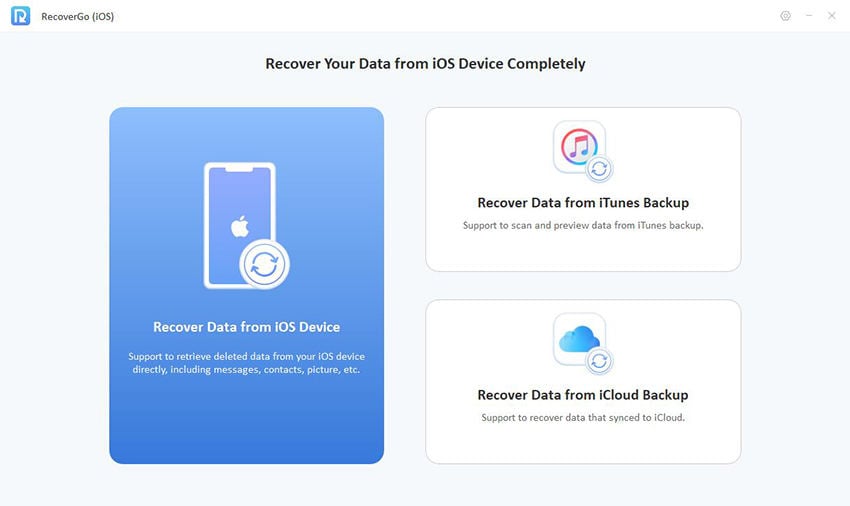
Paso 2 Conecte su dispositivo iOS que inicialmente tenía las canciones a su PC usando un cable USB y elija el tipo de datos que necesita para recuperar. Seleccione tantas opciones como desee si hay algún otro tipo de datos que necesita. Luego, presione el botón de escaneo de inicio en la parte inferior derecha.
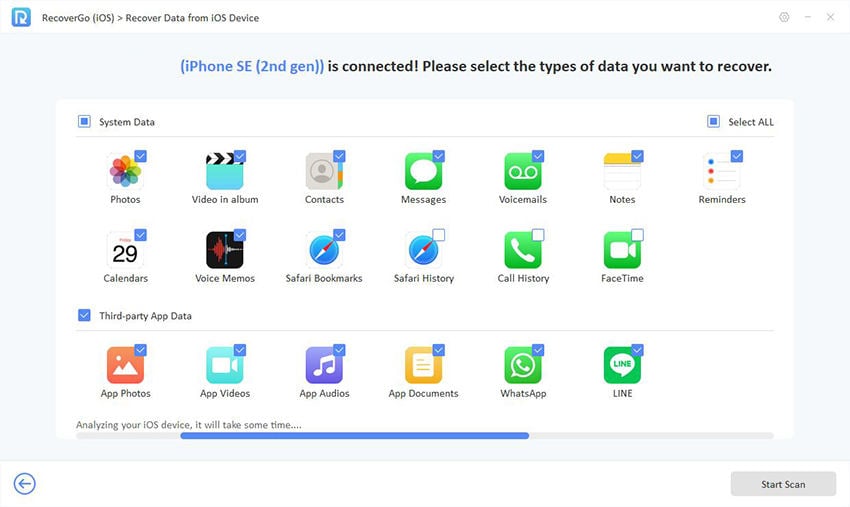
Paso 3 Elija las canciones que desea restaurar y haga clic en Recuperar. Solo asegúrese de mantener el paciente durante todo el proceso de recuperación.
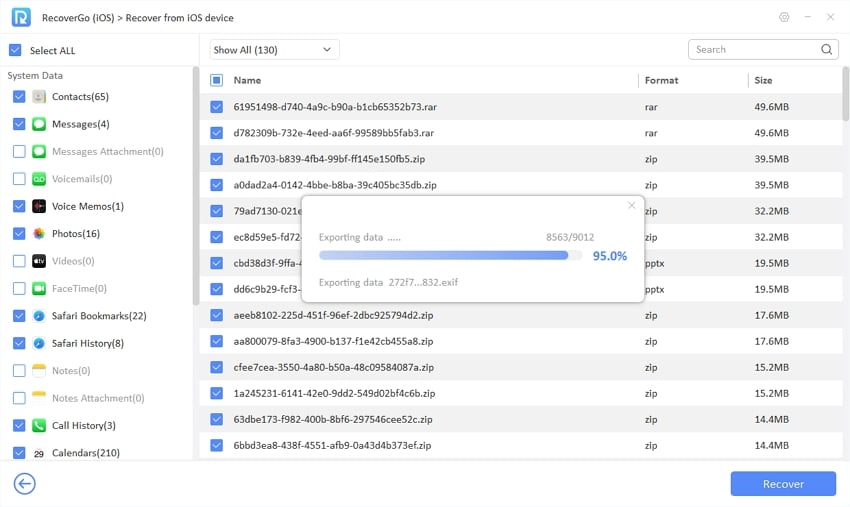
Y eso es todo. ¡Peasy fácil!
Y como era de esperar de una herramienta con ese nivel de rendimiento, Recovergo (iOS) es una herramienta premium.
Pero nuevamente, tiene un precio competitivo, especialmente teniendo en cuenta su nivel de rendimiento, e incluso puede obtener una oferta loca dependiendo de cuándo lo compra. Incluso viene con una garantía de devolución de dinero de 30 días, una clara implicación de que está a la altura de lo que afirma.
Preguntas frecuentes sobre la lista de reproducción de Spotify
¿A qué distancia llega la historia de Spotify?
More reading: Lista Completa de las 10 Mejores Apps para Respaldo de Contactos en Android [2023]
Si bien no puede ver toda su historia de Spotify, puede ver fácilmente las canciones que ha tocado en los últimos 3 a 4 meses en su dispositivo móvil. Sin embargo, si usa la aplicación de escritorio Spotify, el historial al que puede acceder se limita a 50 canciones.
¿Spotify muestra sus listas de reproducción guardadas?
Esto dependerá de cuáles sean su configuración. Todas sus nuevas listas de reproducción son públicas, aunque puede cambiar quién ve cada una haciendo clic en 3 puntos verticales en la parte superior de la lista de reproducción y luego los 3 horizontales. Luego, elija hacer privado para cada lista de reproducción que no quiera dejar salir. Para compartir la lista de reproducción con un grupo selecto, considere compartir el enlace.
No pierdas la lista de reproducción de Spotify de nuevo
Como amante de la música, entiendes cuán cruciales son las listas de reproducción. Te ayudan a organizar tus canciones en categorías dependiendo de diferentes estados de ánimo, eventos o géneros. Entonces, si pierdes uno, puede ser muy frustrante.
Sin embargo, con la función de recuperación de la lista de reproducción del servicio, puede recuperar una lista de reproducción en Spotify si la eliminación ocurrió en los últimos 90 días.
Y recuerde, si desea recuperar las pistas eliminadas en su dispositivo, el programa Recovergo (iOS) de ITOOLTAB es su solución. Hace el trabajo en minutos y es compatible con todos los dispositivos iOS.
